
Windows11のパソコンを快適に使うための、基本操作を3つ紹介します。
意外と知らなくて困っていた…という設定もあるのでは?
ここでは、PCアイコンの設置方法、フォルダの左側メニューの表示、
Windowsスタートメニューのカスタマイズを紹介します。
![]()
![]()
![]()
![]()
詳しい動画解説
↓↓↓
Windows11を使いやすくする基本設定
PCアイコンをデスクトップに表示する
1、
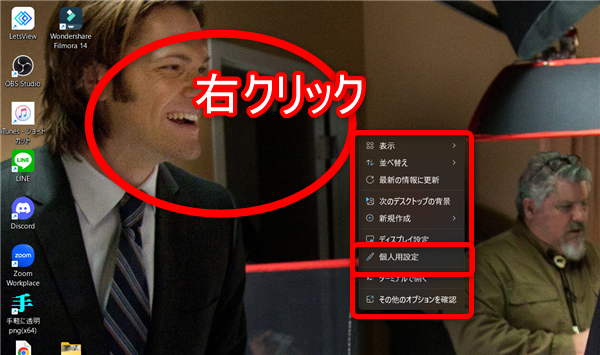
まずは画面のなにもないところを右クリックして、開いたメニューから
「個人用設定」をクリック
2、
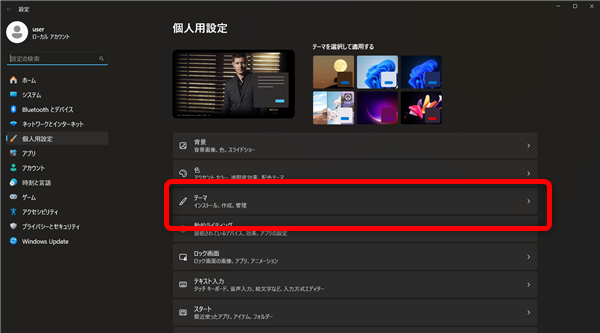
こちらの画面が開くので「テーマ」をクリック
3、
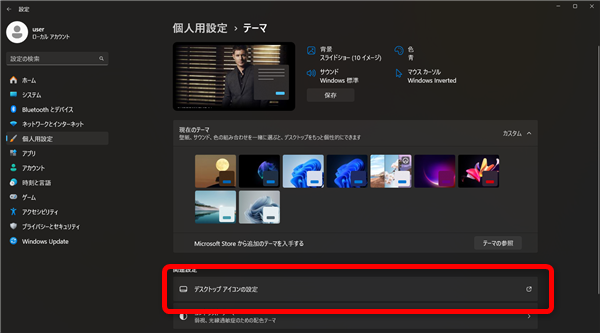
続いて「デスクトップアイコンの設定」をクリック
4、
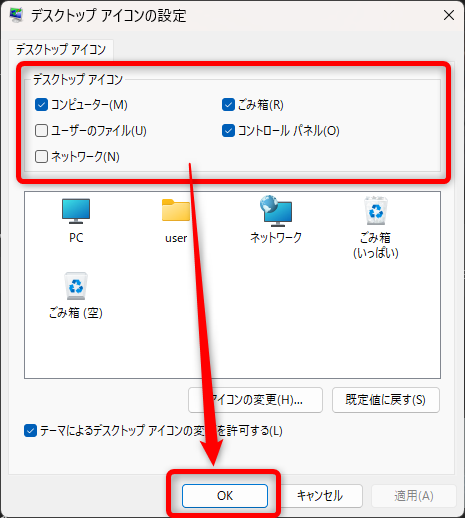
デスクトップアイコンの設定ウィンドウが表示されるので、
デスクトップアイコン欄の表示させたい項目にチェックを入れて
「OK」をクリック
5、
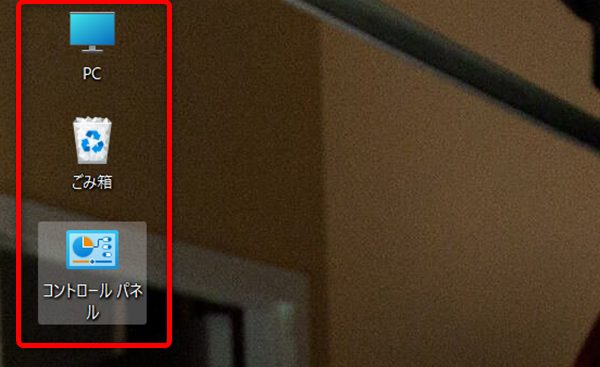
デスクトップにアイコンを表示できました!
6、
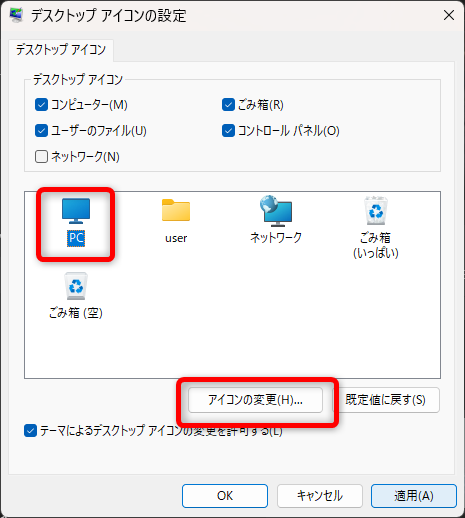
尚、下側の四角の中のアイコンをクリックして「アイコンの変更」を
クリックすると
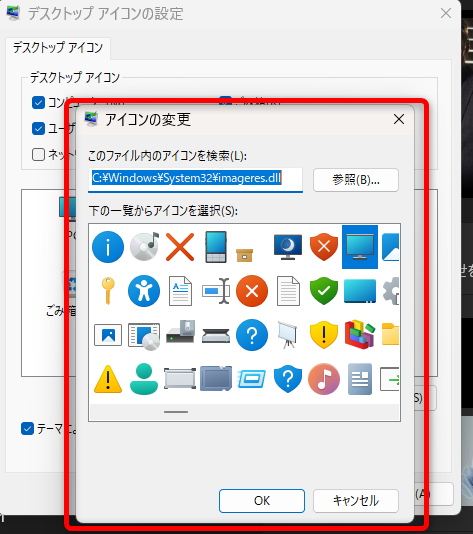
好きなアイコンに表示を変更することができます。
ナビゲーションウィンドウの表示
1、
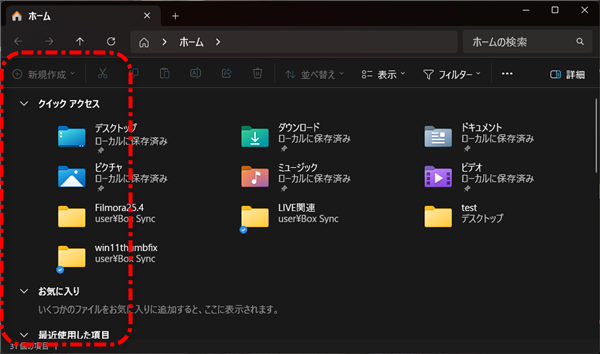
ナビゲーションウィンドウとは、フォルダなどを開いたときに表示される左側メニューです。
これが表示されない場合の設定方法です。
2、
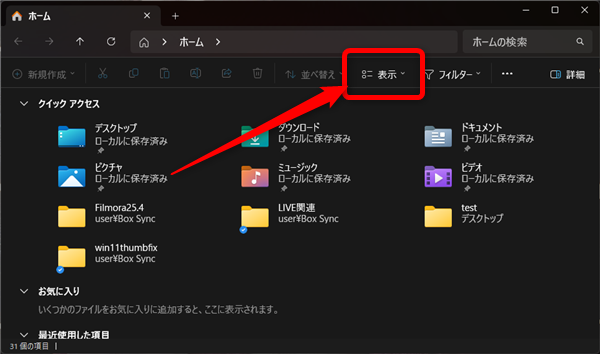
どれでも良いので、フォルダを1つ開き、画面右上の「表示」をクリック
3、
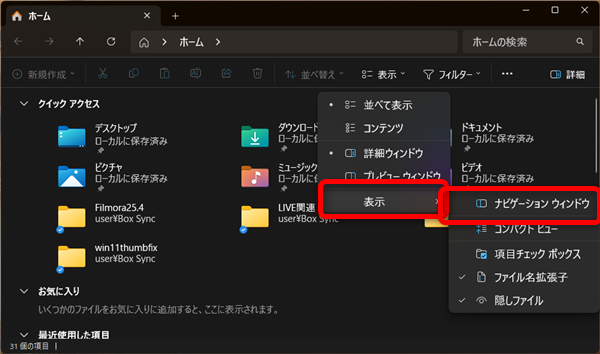
開いたメニューから「表示」→「ナビゲーションウィンドウ」をクリック
4、

これでナビゲーションウィンドウが表示されました。
Windowsスタートメニューによく使うアプリなどを表示させる
1、
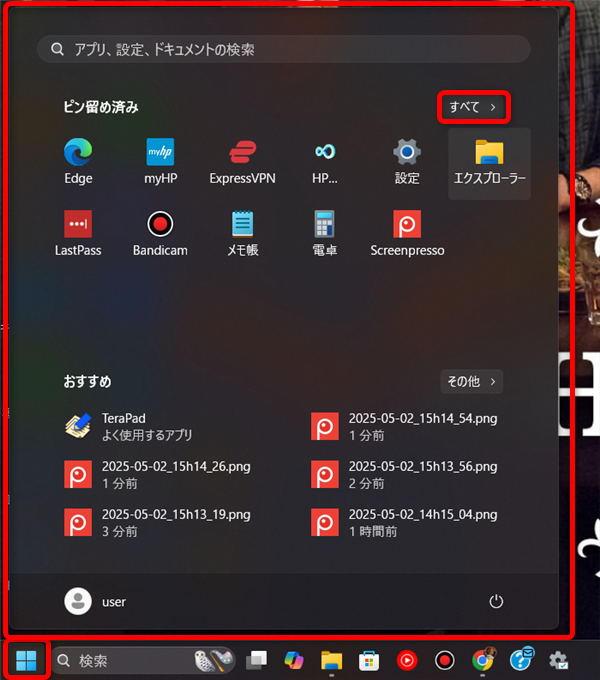
Windowsスタートボタンをクリックして、画面右上「すべて」をクリック
2、
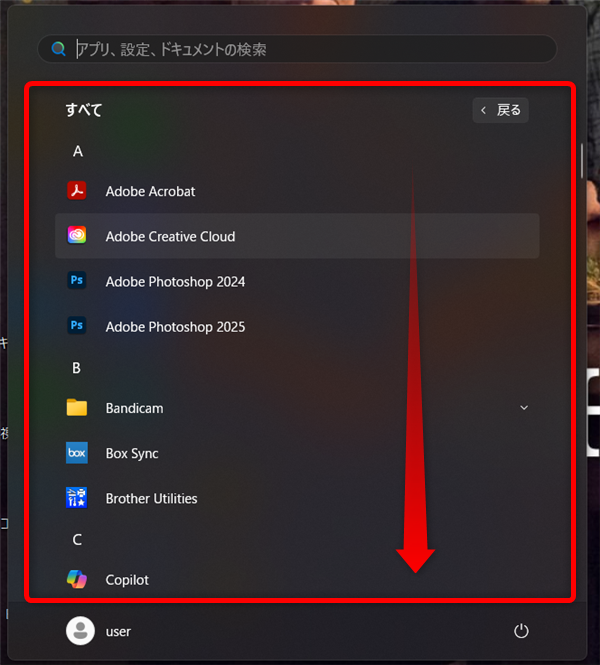
表示させたいアプリやソフトを選択していくのですが、スクロールして探すよりも…
3、
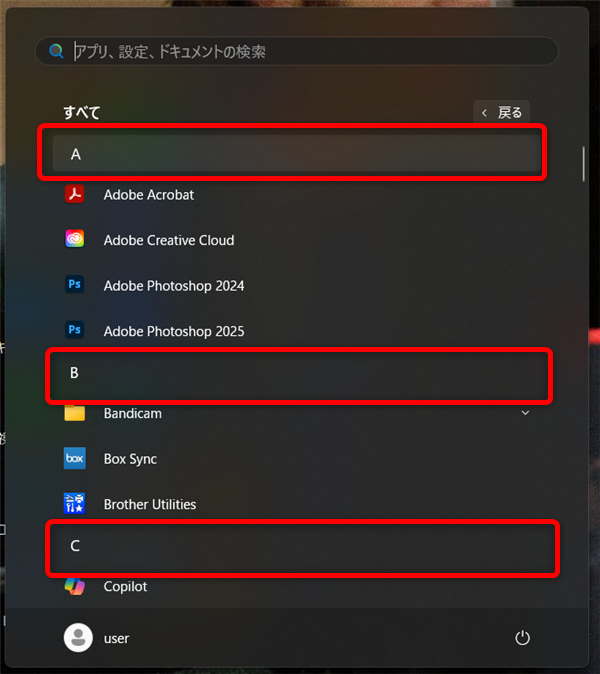
「A」や「B」など、アプリやソフトの頭文字となるところをクリックして
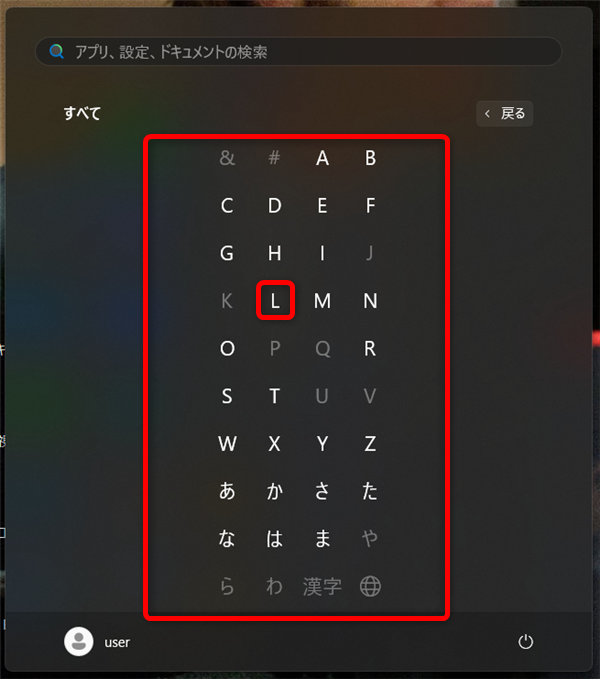
索引のような画面が開くので、目的のアプリやソフトの名前の頭文字をクリックすると
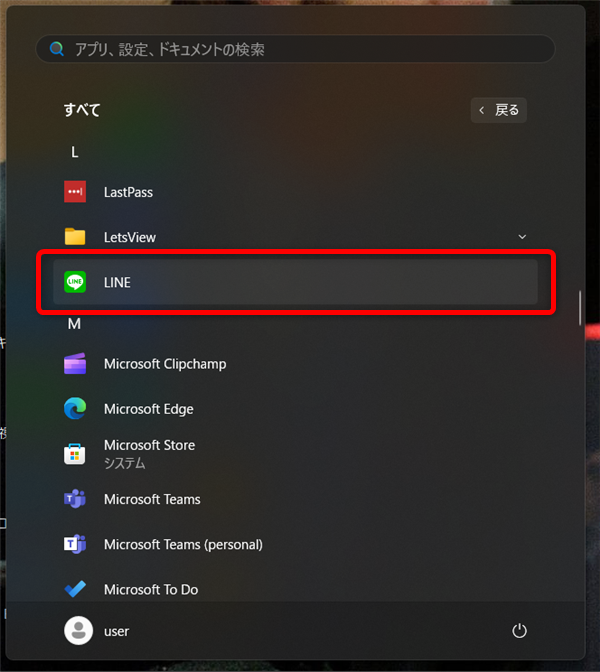
簡単に開くことができます。
4、
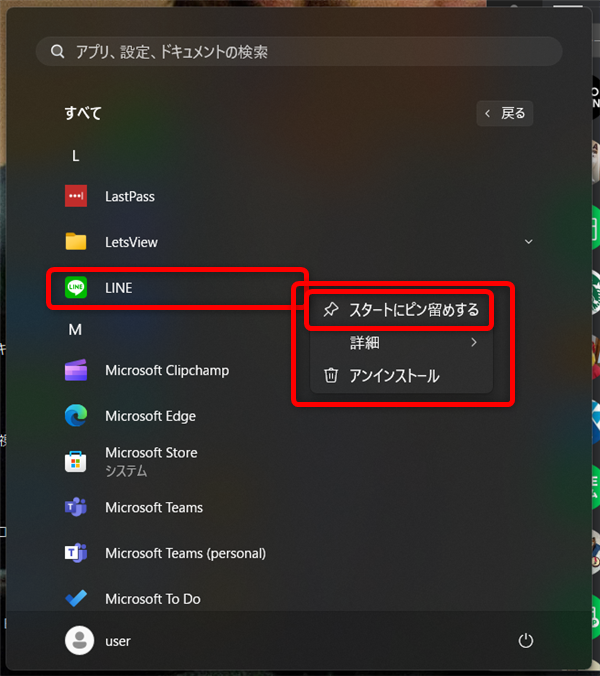
対象のアプリやソフトを右クリックして開いたメニューから
「スタートにピン留めする」をクリック
5、
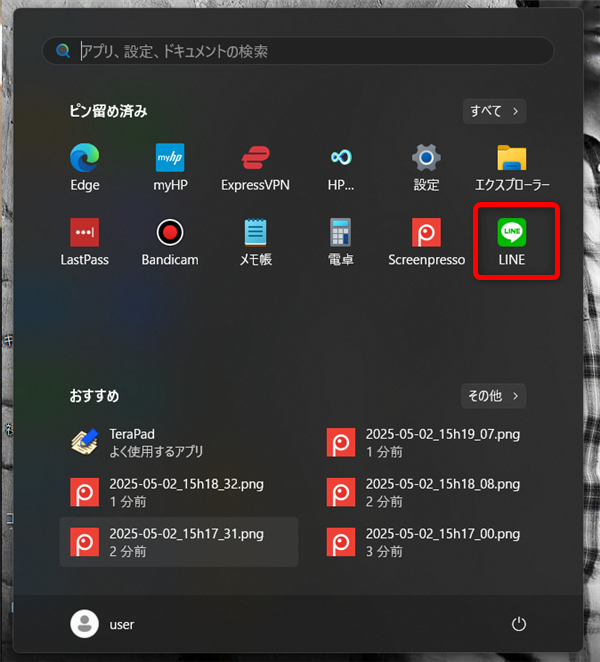
Windowsスタートメニューにアイコンを表示させることができました。
乗り換えがお得!









